
发布时间:2022-08-21 来源:win7旗舰版 浏览量:
前面我们探讨了在WPS演示中插入图片以及插入自选图片的方法,而表格也是我们常常使用的工具,在演示文稿中插入表格,也是常有的事,下面小编就为大家介绍下热火在WPS演示中插入表格。
首先打开wps演示,在菜单“插入”——“表格”中点击“自定义表格”按钮,如下图所示:
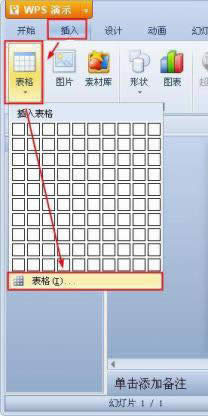
表格插入
在插入表格弹出框中可以选择表格的行数和列数,填写完成后点击“确定”按钮。
在下图中我们就可以看到已经插入了4行2列的表格,同时在菜单栏的表格样式中,我们可以选择你所喜欢的表格样式。
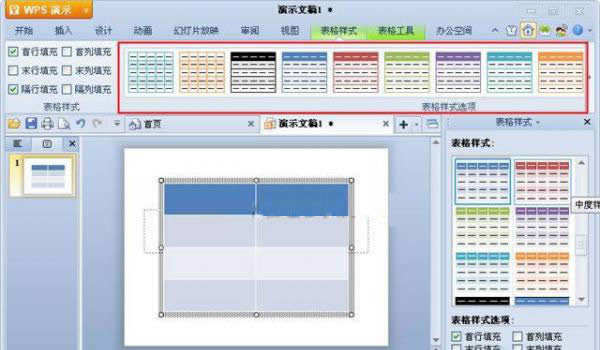
表格样式
以上就是WPS演示中插入表格的方法,其实,在演示文稿中添加表格的方法与插入图片的操作是相通的。表格的添加,有许多样式提供选择,大家只要根据文稿的内容来进行适当的选择就可以了。
吴先生是北京某中学的信息管理员,经常要花大量的时间处理各种信息数据,“最让我头
在日常生活中,我们经常需要使用表格来统计数据,为了丰富表格的内容,我们通常使用批注功能,为文档内容
如果我们需要在WPS表格的不同单元格区域或者不同工作表间录入相同的内容,那么逐一录入或者复制粘贴都
方法一:首先我们可以直接双击列的分割线方法二:1、单击工具栏“行和列&